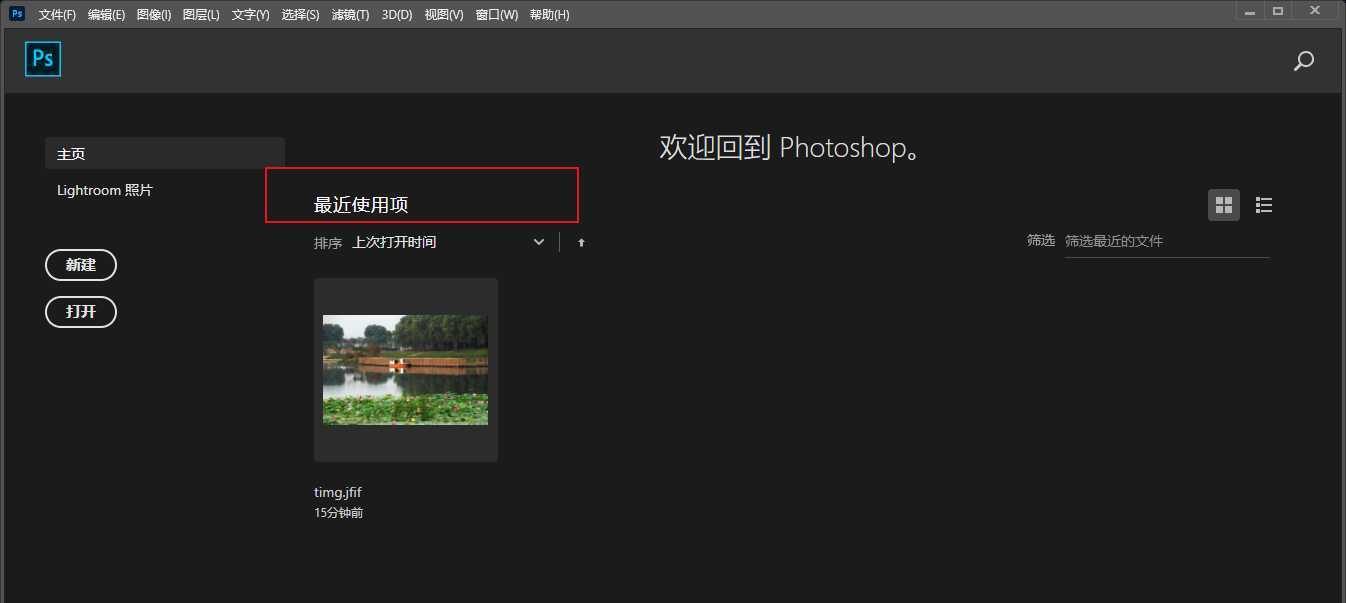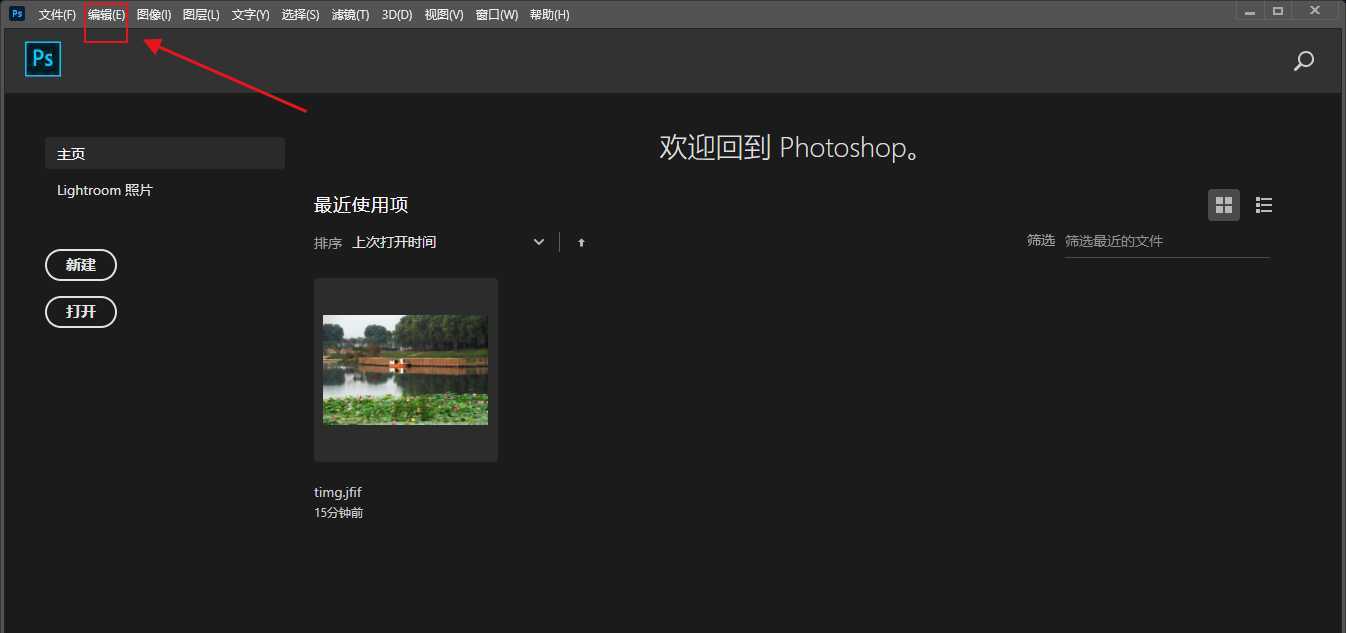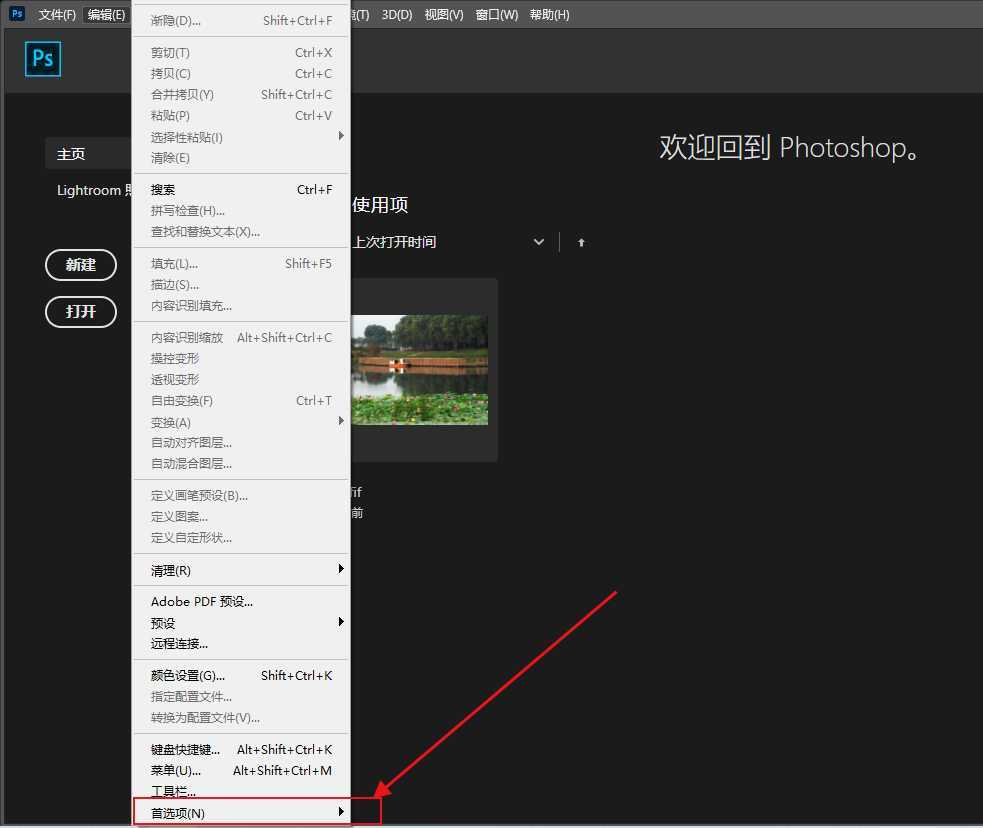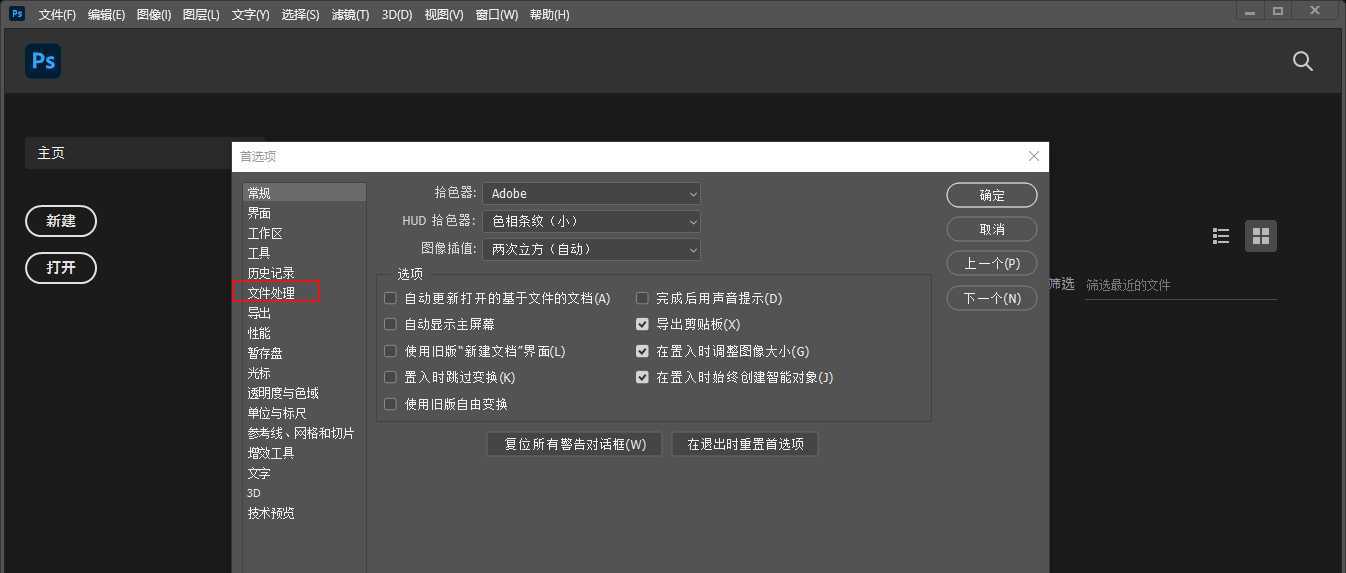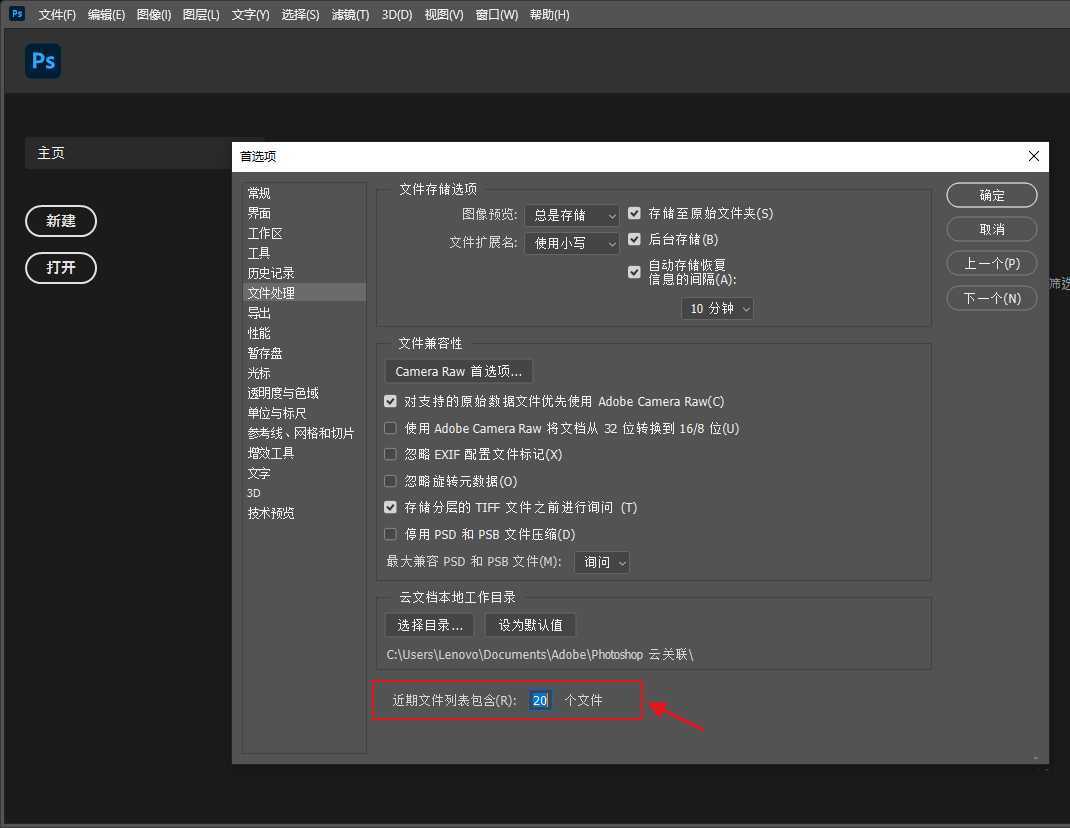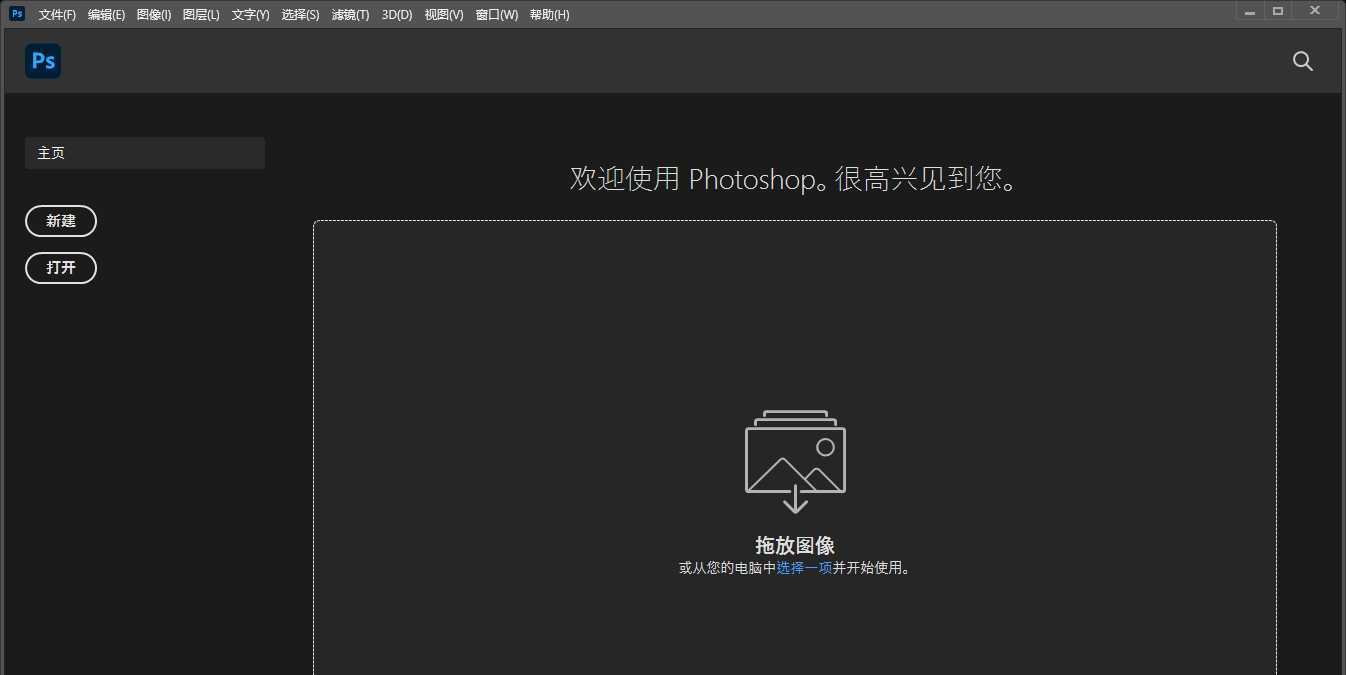pscc2020最近使用项怎么隐藏? ps不显示最近使用项的技巧
(编辑:jimmy 日期: 2025/1/13 浏览:2)
很多朋友想要取消显示ps2020最近使用项,该怎么操作呢?下面我们就来看看详细的教程。
- 软件名称:
- Adobe Photoshop 2020 v21.2.4.323 中文版+安装教程
- 软件大小:
- 1.93GB
- 更新时间:
- 2020-09-30立即下载
1、打开ps 2020,可以看到开始界面会显示最近使用项界面,这里要将其取消显示。
2、点击菜单栏的编辑选项。
3、选择列表最下方的首选项。
4、在首选项的窗口,选择文件处理选项。
5、近期文件列表默认显示20个,这里要将其改为0,然后点击确定。
6、再次打开ps,可以看到最近使用项不显示了。
以上就是ps不显示最近使用项的技巧,希望大家喜欢,请继续关注。
相关推荐:
ps2020衣服怎么变色? ps2020替换衣服颜色的技巧
ps2020画笔间距怎么设置? ps2020调节画笔间距的教程